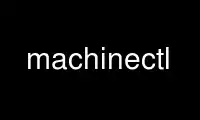
Questo è il comando machinectl che può essere eseguito nel provider di hosting gratuito OnWorks utilizzando una delle nostre molteplici workstation online gratuite come Ubuntu Online, Fedora Online, emulatore online Windows o emulatore online MAC OS
PROGRAMMA:
NOME
machinectl - Controlla il gestore della macchina systemd
SINOSSI
macchina ctl [OPZIONI...] {COMANDO} [NOME...]
DESCRIZIONE
macchina ctl può essere utilizzato per introspezione e controllo dello stato del systemd(1) virtuale
responsabile della registrazione di macchine e contenitori systemd-machined.service(8).
macchina ctl può essere utilizzato per eseguire operazioni su macchine e immagini. Macchine in questo
senso sono considerate istanze in esecuzione di:
· Macchine virtuali (VM) che virtualizzano l'hardware per eseguire l'intero sistema operativo (SO)
istanze (inclusi i loro kernel) in un ambiente virtualizzato sopra l'host
OS.
· Contenitori che condividono l'hardware e il kernel del sistema operativo con il sistema operativo host, per eseguire il sistema operativo
istanze dello spazio utente in cima al sistema operativo host.
· Il sistema host stesso
Le macchine sono identificate da nomi che seguono le stesse regole dei nomi host UNIX e DNS,
per i dettagli, vedere di seguito. Le macchine vengono istanziate da immagini di dischi o file system che
spesso, ma non necessariamente, portano lo stesso nome delle macchine che li eseguono.
Le immagini in questo senso sono considerate:
· Alberi di directory contenenti un sistema operativo, comprese le sue directory di primo livello / usr, / Etc e
presto.
· btrfs sottovolumi contenenti alberi del sistema operativo, simili ai normali alberi di directory.
· Immagini del disco binarie "raw" contenenti tabelle di partizione MBR o GPT e file system Linux
partizioni.
· L'albero del file system del sistema operativo host stesso.
VERSIONI
Si intendono le seguenti opzioni:
-p, --proprietà=
Quando si mostrano le proprietà della macchina o dell'immagine, limitare l'output a determinate proprietà come
specificato dall'argomento. Se non specificato, vengono mostrate tutte le proprietà impostate. Il
l'argomento dovrebbe essere un nome di proprietà, ad esempio "Nome". Se specificato più di una volta, all
vengono visualizzate le proprietà con i nomi specificati.
-a, --tutti
Quando si mostrano le proprietà della macchina o dell'immagine, mostra tutte le proprietà indipendentemente dal fatto che
sono impostati o meno.
Quando si elencano le immagini della VM o del contenitore, non eliminare le immagini che iniziano con un punto
carattere (".").
-l, --completo
Non ellisse le voci dell'albero dei processi.
--no-chiedere-password
Non richiedere all'utente l'autenticazione per le operazioni privilegiate.
--kill-chi=
Se usato con kill, scegli quali processi uccidere. Deve essere uno di leader, o contro tutti i a
selezionare se uccidere solo il processo leader della macchina o tutti i processi del
macchina. Se omesso, il valore predefinito è contro tutti i.
-s, --segnale=
Se usato con kill, scegli quale segnale inviare ai processi selezionati. Deve essere uno di
i ben noti identificatori di segnale, come TERMINE, SIGINT or PROSSIMA FERMATA. Se omesso,
il valore predefinito è TERMINE.
--uid=
Se utilizzato con il conchiglia comando, sceglie l'ID utente per aprire la shell interattiva
sessione come. Se questa opzione non è specificata, il valore predefinito è "root". Nota che questo interruttore
non è supportato per il accesso comando (vedi sotto).
--setenv=
Se utilizzato con il conchiglia comando, imposta una variabile d'ambiente da passare all'esecuzione
guscio. Prende una coppia di nome e valore della variabile d'ambiente, separati da "=" as
discussione. Questo interruttore può essere utilizzato più volte per impostare più ambienti
variabili. Si noti che questo interruttore non è supportato per il accesso comando (vedi sotto).
--mkdir
Se usato con legare, crea la directory di destinazione prima di applicare il montaggio del bind.
--sola lettura
Se usato con legare, applica un montaggio di associazione di sola lettura.
-n, --linee=
Se usato con status, controlla il numero di righe del journal da mostrare, contando dal
quelli più recenti. Accetta un argomento intero positivo. Il valore predefinito è 10.
-o, --uscita=
Se usato con status, controlla la formattazione delle registrazioni a giornale visualizzate.
Per le scelte disponibili, vedere journalctl(1). Il valore predefinito è "breve".
--verifica=
Quando si scarica un contenitore o un'immagine VM, specificare se l'immagine deve essere verificata
prima che sia reso disponibile. Prende uno tra "no", "checksum" e "firma". Se "no",
non viene effettuata alcuna verifica. Se viene specificato "checksum", il download viene controllato
l'integrità al termine del trasferimento, ma non vengono verificate le firme. Se
"firma" è specificato, il checksum è verificato e la firma dell'immagine è
confrontato con un portachiavi locale di fornitori affidabili. Si consiglia vivamente di
imposta questa opzione su "firma" se il server e il protocollo lo supportano. Il valore predefinito è
"firma".
--vigore
Quando si scarica un contenitore o un'immagine VM e una copia locale dal locale specificato
il nome della macchina esiste già, eliminalo prima e sostituiscilo con quello appena scaricato
immagine.
--formato=
Se utilizzato con il catrame di esportazione or export-crudo comandi, specifica il formato di compressione
da utilizzare per il file risultante. Prende uno tra "uncompressed", "xz", "gzip", "bzip2". Di
impostazione predefinita, il formato viene determinato automaticamente dal nome del file di immagine passato.
-H, --host=
Eseguire l'operazione da remoto. Specifica un nome host o un nome utente e un nome host
separati da "@", a cui connettersi. Il nome host può facoltativamente essere suffisso da a
nome del contenitore, separato da ":", che si collega direttamente a un contenitore specifico su
l'ospite specificato. Questo utilizzerà SSH per parlare con l'istanza del gestore della macchina remota.
I nomi dei contenitori possono essere enumerati con macchina ctl -H HOST.
-M, --macchina=
Eseguire l'operazione su un contenitore locale. Specificare un nome di contenitore a cui connettersi.
--no-cercapersone
Non reindirizzare l'output in un cercapersone.
--no-leggenda
Non stampare la legenda, ovvero le intestazioni di colonna e il piè di pagina con suggerimenti.
-h, --Aiuto
Stampa un breve testo di aiuto ed esci.
--versione
Stampa una stringa di versione breve ed esci.
COMANDI
Si intendono i seguenti comandi:
Confezionatrici Verticali VFFS Comandi
stratagemma
Elenca le macchine virtuali e i contenitori attualmente in esecuzione (online). Per enumerare la macchina
immagini che possono essere avviate, utilizzare lista-immagini (vedi sotto). Nota che questo comando nasconde
la macchina speciale ".host" per impostazione predefinita. Utilizzare il --tutti passare per mostrarlo.
status NOME...
Mostra le informazioni sullo stato del runtime su una o più macchine virtuali e contenitori,
seguito dai dati di registro più recenti dal giornale. Questa funzione ha lo scopo di
generare un output leggibile dall'uomo. Se stai cercando un output analizzabile da computer, usa
mostrare attraverso le sue creazioni Invece. Si noti che i dati di registro mostrati sono riportati dalla macchina virtuale o
contenitore manager e spesso contiene l'output della console della macchina, ma non
necessariamente contenuto del journal della macchina stessa.
mostrare attraverso le sue creazioni [NOME...]
Mostra le proprietà di una o più macchine virtuali o contenitori registrati o il
gestore stesso. Se non viene specificato alcun argomento, verranno mostrate le proprietà del gestore.
Se viene specificato un NAME, vengono mostrate le proprietà di questa macchina virtuale o container. Di
impostazione predefinita, le proprietà vuote vengono soppresse. Utilizzo --tutti per mostrare anche quelli. Selezionare
proprietà specifiche da mostrare, usare --proprietà=. Questo comando è pensato per essere usato
ogni volta che è richiesto un output analizzabile dal computer e non stampa l'albero del cgroup o
voci di diario. Utilizzo status se stai cercando un output formattato leggibile dall'uomo.
inizia a NOME...
Avvia un contenitore come servizio di sistema, usando systemd-nspawn(1). Questo inizia
[email protected], istanziato per il nome della macchina specificata, simile a
effetto di systemctl inizia a sul nome del servizio. systemd-nspawn cerca un contenitore
immagine con il nome specificato in /var/lib/machines/ (e altri percorsi di ricerca, vedi sotto)
e lo esegue. Utilizzo lista-immagini (vedi sotto) per elencare le immagini dei contenitori disponibili a
iniziare.
Si noti che systemd-machined.service(8) si interfaccia anche con una varietà di altri
gestori di container e VM, systemd-nspawn è solo una sua implementazione. La maggior parte
i comandi disponibili in macchina ctl può essere utilizzato su container o VM controllate da
altri manager, non solo systemd-nspawn. Avvio di VM e immagini container su quelle
i manager richiedono strumenti specifici per i manager.
Per avviare in modo interattivo un contenitore sulla riga di comando con accesso completo al
console del contenitore, per favore invoca systemd-nspawn direttamente. Per fermare una corsa
uso del contenitore macchina ctl spegni, vedi sotto.
accesso [NOME]
Aprire una sessione di accesso al terminale interattivo in un contenitore o sull'host locale. Se uno
viene fornito l'argomento, si riferisce alla macchina contenitore a cui connettersi. Se nessuno lo è
specificato, o il nome del contenitore è specificato come stringa vuota, o come speciale
viene specificato il nome della macchina ".host" (vedi sotto), viene stabilita la connessione al locale
ospite invece. Questo creerà una connessione TTY a un contenitore specifico o al locale
host e chiede l'esecuzione di un getty su di esso. Nota che questo è supportato solo per
contenitori in esecuzione systemd(1) come sistema di inizializzazione.
Questo comando aprirà un prompt di accesso completo sul contenitore o sull'host locale, che
poi chiede nome utente e password. Utilizzo conchiglia (vedi sotto) o systemd-run(1) con il
--macchina= passare per invocare direttamente un singolo comando, in modo interattivo o nel
sfondo.
conchiglia [[NOME@]NOME [PERCORSO [ARGOMENTI...]]]
Aprire una sessione di shell interattiva in un contenitore o sull'host locale. Il primo
argomento si riferisce alla macchina contenitore a cui connettersi. Se nessuno è specificato, o il
nome macchina è specificato come stringa vuota o il nome macchina speciale ".host"
(vedi sotto), viene invece stabilita la connessione all'host locale. Questo funziona
simile a accesso ma richiama immediatamente un processo utente. Questo comando esegue il
eseguibile specificato con gli argomenti specificati, oppure /bin/sh se nessuno è specificato. Di
default, apre una shell "root", ma usando --uid=, o anteponendo il nome della macchina
con un nome utente e un carattere "@", è possibile selezionare un utente diverso. Utilizzo --setenv=
per impostare le variabili di ambiente per il processo eseguito.
Quando si utilizza la conchiglia comando senza argomenti, (invocando così la shell eseguita o
comando sull'host locale), è per molti versi simile a a su(1) sessione, ma, a differenza di
su, isola completamente la nuova sessione dalla sessione di origine, in modo che
non condivide proprietà di processo o sessione ed è in uno stato pulito e ben definito. Esso
verrà tracciato in una nuova sessione utmp, login, audit, sicurezza e keyring, e sarà
non ereditare variabili di ambiente o limiti di risorse, tra le altre proprietà.
Si noti che systemd-run(1) può essere utilizzato al posto del conchiglia comando e consente di più
configurazione dettagliata e di basso livello dell'unità richiamata. Tuttavia, è spesso più
privilegiato rispetto al conchiglia comando.
enable NOME..., disable NOME...
Abilitare o disabilitare un contenitore come servizio di sistema per l'avvio all'avvio del sistema, utilizzando
systemd-nspawn(1). Ciò abilita o disabilita [email protected], istanziato per
il nome della macchina specificato, simile all'effetto di systemctl enable or systemctl
disable sul nome del servizio.
spegni NOME...
Spegnere uno o più contenitori. Questo attiverà un riavvio inviando SIGRTMIN+4 a
il processo di inizializzazione del contenitore, che provoca la chiusura dei sistemi di inizializzazione compatibili con systemd
giù in modo pulito. Questa operazione non funziona sui contenitori che non eseguono a
systemd(1) sistema init compatibile, come sysvinit. Utilizzo finito (vedi sotto) a
terminare immediatamente un contenitore o una macchina virtuale, senza spegnerlo in modo pulito.
reboot NOME...
Riavvia uno o più contenitori. Questo attiverà un riavvio inviando SIGINT al
il processo di inizializzazione del contenitore, che è approssimativamente equivalente a premere Ctrl+Alt+Canc su a
sistema non containerizzato ed è compatibile con i contenitori che eseguono qualsiasi sistema
manager.
finito NOME...
Termina immediatamente una macchina virtuale o un container, senza chiuderlo in modo pulito
fuori uso. Questo uccide tutti i processi della macchina virtuale o del contenitore e rilascia tutto
risorse collegate a tale istanza. Utilizzo spegni per inviare una richiesta di spegnimento pulito.
kill NOME...
Invia un segnale a uno o più processi della macchina virtuale o del contenitore. Questo significa
processi visti dall'host, non i processi all'interno della macchina virtuale o
contenitore. Utilizzo --kill-chi= per selezionare quale processo uccidere. Utilizzo --segnale= per selezionare
il segnale da inviare.
legare NOME PERCORSO [PERCORSO]
Bind monta una directory dall'host nel contenitore specificato. Il primo
l'argomento directory è la directory di origine sull'host, il secondo argomento della directory
è la directory di destinazione nel contenitore. Quando quest'ultimo viene omesso, il
il percorso di destinazione nel contenitore è lo stesso del percorso di origine nell'host. quando
combinata con la --sola lettura switch, viene creato un mount bind ready-only. quando
combinata con la --mkdir switch, il percorso di destinazione viene creato prima del
viene applicata la montatura. Nota che questa opzione è attualmente supportata solo per sistema-
nspawn(1) contenitori.
copia a NOME PERCORSO [PERCORSO]
Copia file o directory dal sistema host in un contenitore in esecuzione. prende un
nome del contenitore, seguito dal percorso di origine sull'host e dal percorso di destinazione in
Il container. Se il percorso di destinazione viene omesso, lo stesso del percorso di origine è
Usato.
copia da NOME PERCORSO [PERCORSO]
Copia file o directory da un contenitore nel sistema host. Prende un contenitore
nome, seguito dal percorso di origine nel contenitore il percorso di destinazione sull'host.
Se il percorso di destinazione viene omesso, viene utilizzato lo stesso percorso di origine.
Immagine Comandi
lista-immagini
Mostra un elenco di container e immagini VM installati localmente. Questo enumera tutto il disco non elaborato
directory e sottovolumi di immagini e contenitori in /var/lib/machines/ (e altri)
percorsi di ricerca, vedi sotto). Utilizzo inizia a (vedi sopra) per eseguire un contenitore da uno dei
immagini elencate. Nota che, per impostazione predefinita, i contenitori il cui nome inizia con un punto (".")
non sono mostrati. Per mostrare anche questi, specificare --tutti. Nota che un'immagine speciale ".host"
esiste sempre implicitamente e fa riferimento all'immagine da cui viene avviato l'host stesso.
stato dell'immagine [NOME...]
Mostra informazioni di stato concise su uno o più container o immagini VM. Questa funzione
ha lo scopo di generare un output leggibile dall'uomo. Utilizzo mostra-immagine (vedi sotto) per generare
invece un output analizzabile da computer.
mostra-immagine [NOME...]
Mostra le proprietà di una o più macchine virtuali registrate o immagini del contenitore, o il
gestore stesso. Se non viene specificato alcun argomento, verranno mostrate le proprietà del gestore.
Se viene specificato un NOME, le proprietà di questa macchina virtuale o immagine del contenitore sono
mostrato. Per impostazione predefinita, le proprietà vuote vengono soppresse. Utilizzo --tutti per mostrare anche quelli. Per
seleziona proprietà specifiche da mostrare, usa --proprietà=. Questo comando è pensato per essere
utilizzato ogni volta che è richiesto un output analizzabile dal computer. Utilizzo stato dell'immagine se sei
alla ricerca di un output formattato leggibile dall'uomo.
clonare NOME NOME
Clona un contenitore o un'immagine VM. Gli argomenti specificano il nome dell'immagine da clonare
e il nome dell'immagine appena clonata. Nota che le immagini del contenitore di directory semplici sono
clonato in immagini di sottovolume con questo comando. Tieni presente che la clonazione di un contenitore o di una VM
l'immagine è ottimizzata per i file system btrfs e potrebbe non essere efficiente su altri, a causa
alle limitazioni del file system.
Nota che questo comando lascia nome host, ID macchina e tutte le altre impostazioni che potrebbero
identificare l'istanza non modificata. L'immagine originale e la copia clonata saranno quindi
condividere queste credenziali e potrebbe essere necessario modificarle manualmente nel
copia.
rinominare NOME NOME
Rinomina un contenitore o un'immagine VM. Gli argomenti specificano il nome dell'immagine da rinominare
e il nuovo nome dell'immagine.
sola lettura NOME [BOOL]
Contrassegna o (deseleziona) un contenitore o un'immagine VM di sola lettura. Prende un'immagine VM o contenitore
nome, seguito da un booleano come argomenti. Se il booleano viene omesso, positivo è
implicito, ovvero l'immagine è contrassegnata come di sola lettura.
rimuovere NOME...
Rimuove uno o più container o immagini VM. L'immagine speciale ".host", che si riferisce a
l'albero di directory dell'host, non può essere rimosso.
limite impostato [NOME] BYTE
Imposta la dimensione massima in byte che un contenitore specifico o un'immagine VM, o tutte le immagini,
può crescere fino a raggiungere il disco (quota del disco). Accetta uno o due parametri. Il primo,
Il parametro facoltativo fa riferimento a un contenitore o al nome dell'immagine della macchina virtuale. Se specificato, la dimensione
il limite dell'immagine specificata viene modificato. Se omesso, il limite di dimensione complessiva della somma
di tutte le immagini memorizzate localmente viene modificato. L'argomento finale specifica il limite di dimensione
in byte, eventualmente con il suffisso delle consuete unità K, M, G, T. Se il limite di dimensione deve essere
disabilitato, specificare "-" come dimensione.
Si noti che i limiti di dimensione per contenitore sono supportati solo sui file system btrfs. Anche
nota che, se limite impostato viene invocato senza un parametro image e /var/lib/machines
è vuoto e la directory non si trova su btrfs, un file di loopback btrfs è
creato implicitamente come /var/lib/machines.raw con la dimensione data e montato su
/var/lib/macchine. La dimensione del loopback può essere successivamente regolata con limite impostato, come
bene. Se viene utilizzata una directory /var/lib/machines montata in loopback, limite impostato
senza un nome di immagine altera sia l'impostazione della quota all'interno del file system che
il file di loopback e le dimensioni del file system stesso.
Immagine Transfer Comandi
tirare-catrame URL [NOME]
Scarica un'immagine del contenitore .tar dall'URL specificato e la rende disponibile sotto
il nome del computer locale specificato. L'URL deve essere di tipo "http://" o "https://", e
deve fare riferimento a un file di archivio .tar, .tar.gz, .tar.xz o .tar.bz2. Se la macchina locale
nome viene omesso, viene automaticamente derivato dall'ultimo componente dell'URL, con
il suo suffisso rimosso.
L'immagine viene verificata prima di essere resa disponibile, a meno che --verifica=n è specificato.
La verifica viene eseguita tramite i file SHA256SUMS e SHA256SUMS.gpg che devono essere creati
disponibile sullo stesso server web, con lo stesso URL del file .tar, ma con il
ultimo componente (il nome del file) dell'URL sostituito. Insieme a --verify=somma di controllo, solo il
Il checksum SHA256 per il file è verificato, in base al file SHA256SUMS. Insieme a
--verify=firma, il file SHA256SUMS viene prima verificato con la firma GPG separata
file SHA256SUMS.gpg. La chiave pubblica per questo passaggio di verifica deve essere disponibile
in /usr/lib/systemd/import-pubring.gpg o /etc/systemd/import-pubring.gpg.
L'immagine del contenitore verrà scaricata e archiviata in un sottovolume di sola lettura in
/var/lib/machines/ che prende il nome dall'URL specificato e dal suo etag HTTP. Un scrivibile
l'istantanea viene quindi presa da questo sottovolume e denominata in base al nome locale specificato.
Questo comportamento garantisce che la creazione di più istanze di container dello stesso URL sia
efficiente, poiché non sono necessari più download. Per creare solo il
immagine di sola lettura ed evitare di creare la sua istantanea scrivibile, specificare "-" come locale
nome della macchina.
Nota che il sottovolume di sola lettura ha il prefisso .tar-, e quindi non è mostrato da
lista-immagini, salvo che --tutti è passato.
Nota che premendo Cc durante l'esecuzione di questo comando non si interromperà il download.
Usa il annulla-trasferimento, descritto sotto.
tirare-grezzo URL [NOME]
Scarica un contenitore .raw o un'immagine del disco VM dall'URL specificato e lo rende
disponibile con il nome del computer locale specificato. L'URL deve essere di tipo "http://" o
"https://". L'immagine del contenitore deve essere un .qcow2 o un'immagine del disco non elaborata, facoltativamente
compresso come .gz, .xz o .bz2. Se il nome della macchina locale viene omesso, lo è
derivato automaticamente dall'ultimo componente dell'URL, con il suo suffisso rimosso.
La verifica dell'immagine è identica per le immagini raw e tar (vedi sopra).
Se l'immagine scaricata è in formato .qcow2 viene convertita in un file di immagine raw
prima che sia reso disponibile.
Le immagini scaricate di questo tipo verranno inserite come file .raw di sola lettura in
/var/lib/macchine/. Viene quindi eseguita una copia locale, scrivibile (riflinkata) sotto il
nome del computer locale specificato. Per omettere la creazione della copia locale, scrivibile, passare "-" come
nome della macchina locale.
Simile al comportamento di tirare-catrame, l'immagine di sola lettura è preceduta da .raw-, e
quindi non mostrato da lista-immagini, salvo che --tutti è passato.
Nota che premendo Cc durante l'esecuzione di questo comando non si interromperà il download.
Usa il annulla-trasferimento, descritto sotto.
import-tar RISORSE [NOME], import-grezzo RISORSE [NOME]
Importa un contenitore TAR o RAW o un'immagine VM e lo inserisce con il nome specificato in
/var/lib/macchine/. quando import-tar viene utilizzato, il file specificato come primo argomento
dovrebbe essere un archivio tar, possibilmente compresso con xz, gzip o bzip2. Sarà allora
scompattato nel proprio sottovolume in /var/lib/machines. quando import-grezzo È utilizzato, il
Il file dovrebbe essere un qcow2 o un'immagine del disco raw, possibilmente compresso con xz, gzip o bzip2.
Se il secondo argomento (il nome dell'immagine risultante) non è specificato, lo è
derivato automaticamente dal nome del file. Se il nome del file viene passato come "-", l'immagine
viene letto dallo standard input, nel qual caso il secondo argomento è obbligatorio.
Entrambi tirare-catrame che a tirare-grezzo ridimensionerà /var/lib/machines.raw e il filesystem
ivi come necessario. Facoltativamente, il --sola lettura l'interruttore può essere utilizzato per creare un
contenitore di sola lettura o immagine VM. Non viene eseguita alcuna convalida crittografica durante l'importazione
le immagini.
Proprio come i download di immagini, le importazioni in corso possono essere elencate con lista-trasferimenti che a
interrotto con annulla-trasferimento.
catrame di esportazione NOME [RISORSE], export-crudo NOME [RISORSE]
Esporta un contenitore TAR o RAW o un'immagine VM e lo archivia nel file specificato. Il
il primo parametro deve essere un nome di immagine VM o contenitore. Il secondo parametro dovrebbe essere
un percorso file in cui viene scritta l'immagine TAR o RAW. Se il percorso termina in ".gz", il file è
compresso con gzip, se finisce in ".xz", con xz, e se finisce in ".bz2", con
bzip2. Se il percorso non termina con nessuno dei due, il file viene lasciato non compresso. Se il secondo
l'argomento è mancante, l'immagine viene scritta sullo standard output. La compressione può anche
essere esplicitamente selezionato con il --formato= interruttore. Ciò è particolarmente utile se il
il secondo parametro non viene specificato.
Proprio come i download e le importazioni di immagini, le esportazioni in corso possono essere elencate con
lista-trasferimenti e interrotto con annulla-trasferimento.
Nota che, attualmente, solo le immagini di directory e sottovolumi possono essere esportate come TAR
immagini e solo immagini del disco non elaborate come immagini RAW.
lista-trasferimenti
Mostra un elenco di download, importazioni ed esportazioni di immagini di container o VM che sono
attualmente in corso.
annulla-trasferimenti ID...
Interrompe il download, l'importazione o l'esportazione del contenitore o dell'immagine VM con l'opzione specificata
ID. Per elencare i trasferimenti in corso e i loro ID, utilizzare lista-trasferimenti.
MACCHINA E IMMAGINE NOMI
Le macchina ctl strumento opera su macchine e immagini i cui nomi devono essere scelti di seguito
regole severe. I nomi delle macchine devono essere adatti all'uso come nomi host dopo a
sottoinsieme conservativo della semantica DNS e UNIX/Linux. Nello specifico devono essere costituiti da
una o più stringhe di etichette non vuote, separate da punti. Non ci sono punti iniziali o finali
consentito. Non sono consentite sequenze di più punti. Le stringhe di etichetta possono consistere solo di
caratteri alfanumerici, trattino e trattino basso. La lunghezza massima di a
il nome della macchina è di 64 caratteri.
Una macchina speciale con il nome ".host" si riferisce al sistema host in esecuzione stesso. Questo è
utile anche per operazioni di esecuzione o ispezione del sistema host. Notare che
macchina ctl stratagemma non mostrerà questa macchina speciale a meno che il --tutti l'interruttore è specificato.
I requisiti sui nomi delle immagini sono meno rigidi, tuttavia devono essere validi UTF-8, devono essere
adatto come nomi di file (quindi non essere il punto singolo o doppio e non includere una barra),
e non può contenere caratteri di controllo. Poiché molte operazioni cercano un'immagine con il
nome di una macchina richiesta, si consiglia di nominare le immagini nello stesso modo rigoroso
come macchine.
Un'immagine speciale con il nome ".host" si riferisce all'immagine del sistema host in esecuzione. Esso
quindi mappa concettualmente al nome macchina speciale ".host" descritto sopra. Notare che
macchina ctl lista-immagini non mostrerà nemmeno questa immagine speciale, a meno che --tutti è specificato.
FILE E DIRECTORY
Le immagini della macchina sono preferibilmente memorizzate in /var/lib/machines/, ma vengono anche cercate in
/usr/local/lib/machines/ e /usr/lib/machines/. Per motivi di compatibilità, la directory
Viene cercato anche /var/lib/container/. Nota che le immagini memorizzate di seguito / usr siano sempre
considerato di sola lettura. È possibile collegare simbolicamente le immagini delle macchine da altre directory
in /var/lib/machines/ per renderli disponibili per il controllo con macchina ctl.
Nota che molte operazioni sulle immagini sono supportate, efficienti o atomiche solo su file btrfs
sistemi. A causa di ciò, se il tirare-catrame, tirare-grezzo, import-tar, import-grezzo che a limite impostato
i comandi notano che /var/lib/machines è vuoto e non si trova su btrfs, lo faranno
impostare implicitamente un file di loopback /var/lib/machines.raw contenente un file system btrfs
che è montato su /var/lib/machines. La dimensione di questo file di loopback può essere controllata
dinamicamente con limite impostato.
Le immagini del disco sono comprese da systemd-nspawn(1) e macchina ctl in tre formati:
· Un semplice albero di directory, contenente i file e le directory del contenitore per
avvio.
· Sottovolumi (su file system btrfs), che sono simili alle semplici directory,
descritto sopra. Tuttavia, hanno ulteriori vantaggi, come la clonazione efficiente e
rendicontazione delle quote.
· Immagini disco "grezze", cioè immagini binarie di dischi con una tabella delle partizioni GPT o MBR.
Le immagini di questo tipo sono file normali con il suffisso ".raw".
See systemd-nspawn(1) per maggiori informazioni sui formati di immagine, in particolare la sua
--directory= che a --immagine= opzioni.
ESEMPI
Esempio 1. Scaricare an Ubuntu Immagine che a aprire a conchiglia in it
# machinectl pull-tar https://cloud-images.ubuntu.com/trusty/current/trusty-server-cloudimg-amd64-root.tar.gz
# systemd-nspawn -M trusty-server-cloudimg-amd64-root
Questo scarica e verifica l'immagine .tar specificata, quindi usa systemd-nspawn(1) a
aprire un guscio in esso.
Esempio 2. Scaricare a Fedora Immagine, set a radice password in esso, inizia a it as INSTALLAZIONE
# machinectl pull-raw --verify=no http://ftp.halifax.rwth-aachen.de/fedora/linux/releases/21/Cloud/Images/x86_64/Fedora-Cloud-Base-20141203-21.x86_64.raw.xz
# systemd-nspawn -M Fedora-Cloud-Base-20141203-21
#passwd
# Uscita
# machinectl avvia Fedora-Cloud-Base-20141203-21
# login machinectl Fedora-Cloud-Base-20141203-21
Questo scarica l'immagine .raw specificata con la verifica disabilitata. Quindi, una conchiglia è
aperto in esso e viene impostata una password di root. Successivamente viene lasciato il guscio e la macchina
avviato come servizio di sistema. Con l'ultimo comando viene visualizzato un prompt di accesso nel contenitore
richiesto.
Esempio 3. Esportazioni a contenitore Immagine as tar filetto
# machinectl export-tar fedora myfedora.tar.xz
Esporta il contenitore "fedora" come file tar compresso xz myfedora.tar.xz nel
directory corrente.
Esempio 4. Creare a nuovi conchiglia Sessione
# shell machinectl --uid=lennart
Questo crea una nuova sessione di shell sull'host locale per l'ID utente "lennart", in a
su(1)-come la moda.
EXIT STATUS
In caso di successo, viene restituito 0, altrimenti un codice di errore diverso da zero.
AMBIENTE
$SYSTEMD_PAGER
Cercapersone da usare quando --no-cercapersone non è dato; sostituzioni $CAP. Impostandolo a vuoto
stringa o il valore "cat" è equivalente a passare --no-cercapersone.
$SISTEMA_LESS
Sostituisci le opzioni predefinite passate a meno ("FRSXMK").
Usa machinectl online utilizzando i servizi onworks.net
